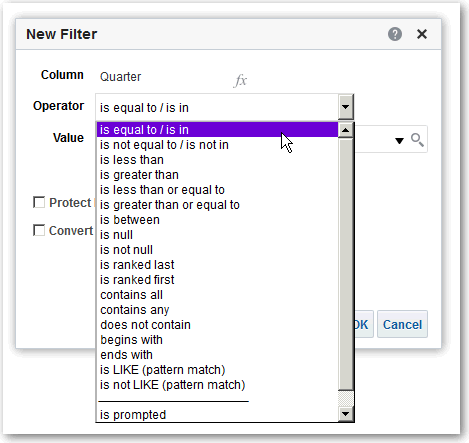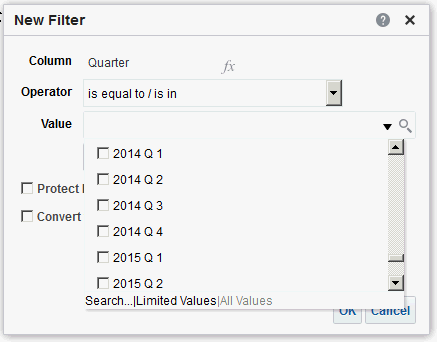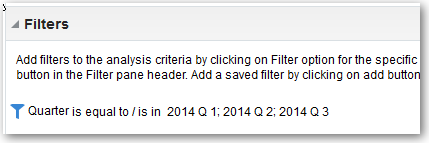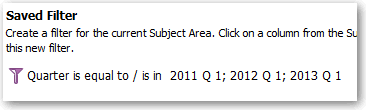Creación de filtros para columnas
Puede crear filtros para columnas.
Temas:
Un filtro limita los resultados que se muestran cuando se ejecuta un análisis. Junto con las columnas seleccionadas para el análisis, los filtros determinan el contenido de los resultados. Especifique criterios de filtro para mostrar solo los resultados que desea mostrar.
Creación de filtros en línea y con nombre
En la mayoría de los casos, puede crear e incluir un filtro "en línea" para utilizarlo en un único análisis. También puede crear un filtro con nombre para volver a utilizarlo en todos los análisis y paneles de control. A menos que desee volver a utilizar el filtro, cree un filtro en línea.
Por ejemplo, como consultor de ventas, puede analizar los ingresos solo de aquellas marcas de las que es responsable.
Crear un filtro en línea en el panel Columnas seleccionadas del separador Criterios
-
Abra el análisis para editarlo.
-
En el panel Columnas seleccionadas del separador Criterios, haga clic en Opciones junto al nombre de columna y seleccione Filtro.
Crear un filtro en línea en el panel Filtros del separador Criterios
-
Abra el análisis para editarlo.
-
En el panel Filtros del separador Criterios, haga clic en Crear un filtro para el área temática actual.
-
Seleccione un nombre de columna del menú.
Crear un filtro con nombre desde la página de inicio
-
En la página de inicio clásica, en el panel Crear, haga clic en Más, en Generación de informes de análisis e interactivos y, a continuación, haga clic en Filtro.
-
En el cuadro de diálogo Seleccionar área temática, seleccione el origen de datos que desea filtrar. Aparece el cuadro de diálogo Nuevos filtros.
Especificación de valores para filtros
Puede especificar los valores para un filtro que solo muestre en un análisis los valores en los que está interesado.
Por ejemplo, en el análisis Brand Revenue, un filtro puede limitar los resultados del análisis a solo los valores del primer trimestre de tres años. Como resultado, puede descubrir cuál es el rendimiento de los ingresos de un año a otro en estos trimestres.
- Para los filtros en línea, el filtro se muestra en el panel Filtros del separador Criterios.
- Para los filtros con nombre, el filtro se muestra en el panel Filtros guardados.
Embeber una función EVALUATE_PREDICATE en un filtro
Puede agregar la función EVALUATE_PREDICATE como una cláusula de filtro en línea.
- Abra el análisis para editarlo.
- En el panel Filtros del separador Criterios, haga clic en Más Opciones y seleccione Agregar función EVALUATE_PREDICATE.
- Introduzca la fórmula de la función en el cuadro de diálogo Nueva Función EVALUATE_PREDICATE.
- Haga clic en Aceptar para agregar la función EVALUATE_PREDICATE al panel Filtros.
Por ejemplo, puede agregar la siguiente cláusula de filtro con la función EVALUATE_PREDICATE para excluir los valores con menos de seis letras en la columna Products.P4 Brand.
SELECT
0 s_0,
"A - Sample Sales"."Products"."P3 LOB s_1,
"A - Sample Sales"."Products"."P4 Brand" s_2,
"A - Sample Sales"."Base Facts"."1- Revenue" s_3
FROM "A - Sample Sales"
Where EVALUATE_PREDICATE('length(%1)>6',"A - Sample Sales"."Products"."P4 Brand").
ORDER BY 1,2,3
Combinación y agrupación de filtros
Puede combinar y agrupar varios filtros en línea para crear filtros complejos sin necesidad de utilizar sentencias SQL.
Agrupe o combine filtros para establecer la prioridad en la que se filtran los datos en un análisis. Al agregar dos o más filtros en línea a un análisis, o bien filtros con nombre, los filtros en línea se combinan por defecto con el operador booleano AND. El operador AND indica que los criterios especificados en todos los filtros en línea deben cumplirse para determinar los resultados cuando se ejecuta un análisis.
Utilice el operador booleano OR para indicar que los criterios especificados en al menos uno de los filtros en línea deben cumplirse para determinar los resultados del análisis. El operador OR le ayuda a crear un grupo de varios filtros utilizando criterios alternativos.
- Abra un filtro con nombre o un análisis que contenga filtros en línea para editarlo.
- En el panel Filtros del separador Criterios, confirme que el análisis contiene dos o más filtros en línea. De forma alternativa, en el panel Filtro guardado, confirme que el filtro con nombre contiene dos o más filtros en línea.
- En el panel Filtro guardado, o en el panel Filtros del separador Criterios, observe cómo se combinan los filtros en línea con los operadores AND u OR.
- Haga clic en la palabra AND que aparece delante de un filtro en línea para cambiar el operador AND por el operador OR. Puede alternar entre los operadores AND y OR de este modo.
- Cambie los operadores AND y OR por otros filtros en línea para crear las combinaciones de filtros que se requieran. De forma alternativa, cree más filtros en línea y cambie los operadores AND y OR.
- Haga clic en Guardar análisis o en Guardar filtro para guardar las combinaciones de filtros.
Creación de filtros en línea y con nombre
Puede guardar filtros en línea y filtros con nombre.
Al crear un filtro en línea en el panel Filtros, también puede guardar el filtro en línea como un filtro con nombre. Al guardar un filtro en línea como un filtro con nombre, otras personas del equipo pueden utilizar este filtro en un análisis nuevo. También puede crear un filtro con nombre como objeto autónomo desde la cabecera global.
Por ejemplo, puede guardar un filtro para la columna Quarter en una carpeta compartida del catálogo. Como resultado, su jefe tiene acceso a ese filtro. Suponga que guarda el filtro que limita los trimestres al primer trimestre de 2011, 2012 y 2013. Su jefe puede utilizar este filtro en un análisis Product Revenue para saber cuál ha sido el rendimiento de los productos solo durante esos trimestres.
Para guardar un filtro con nombre, simplemente haga clic en Guardar como en la barra de herramientas, especifique una carpeta en el catálogo y haga clic en Aceptar.
Para guardar un filtro en línea como un filtro con nombre, haga lo siguiente:
- En el panel Filtros del separador Criterios, haga clic en Más opciones y seleccione Guardar filtros.
- Especifique una carpeta del catálogo de presentación de Oracle BI.
- Haga clic en Aceptar.